版本: 1.35.1 (user setup)
1. 通过配置文件设置
VS Code 的配置文件默认为:settings.json,我们可以通过下面的方式打开该文件进行自定义配置: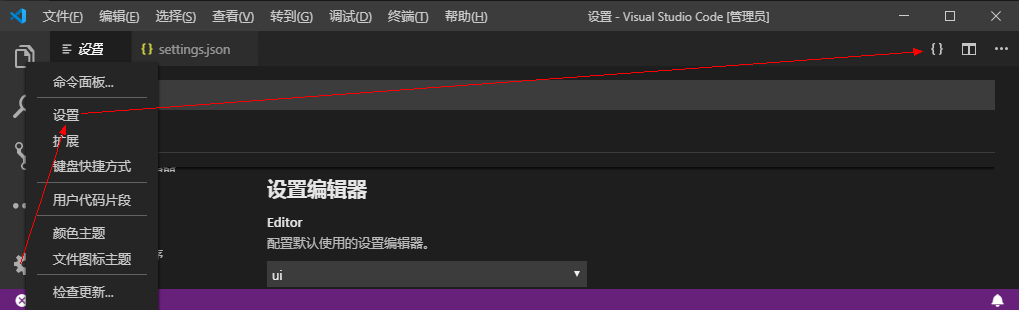
打开 settings.json 方式一:VSCode 1.35.1 (user setup)

打开 settings.json 方式一:VSCode 1.44.2 (user setup)
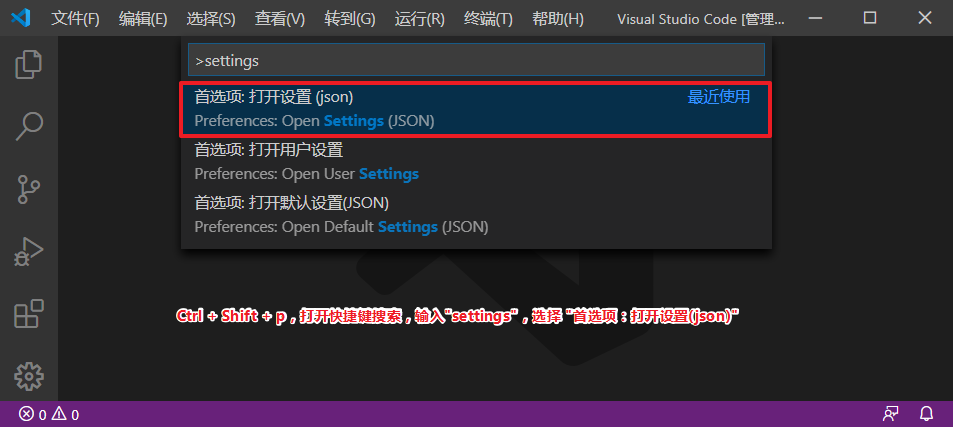
打开 settings.json 方式二:VSCode 1.44.2 (user setup)
- C:\Users[USER_NAMD]\AppData\Roaming\Code\User\settings.json
{"editor.minimap.enabled": false,"editor.fontSize": 12,"workbench.statusBar.feedback.visible": false,"terminal.integrated.shell.windows": "C:\\Windows\\System32\\WindowsPowerShell\\v1.0\\powershell.exe","workbench.colorTheme": "Visual Studio Dark","[python]": {},"breadcrumbs.enabled": false,"workbench.editor.centeredLayoutAutoResize": false,"editor.wordWrap": "on","editor.minimap.showSlider": "always","window.menuBarVisibility": "visible","workbench.sideBar.location": "left","editor.accessibilitySupport": "off",//显示头部导航栏"workbench.editor.showTabs": true,"window.zoomLevel": 0,//Ctrl+滚轮实现代码的缩放"editor.mouseWheelZoom": true,"workbench.editor.tabSizing": "shrink"}
2. 编辑器选项卡
当 vscode 打开很多文件,如果 “设置→工作台→编辑器管理→Tab Sizing“ 为 “fit“,编辑器选项卡将使用滚动隐藏的方式显示,想要显示打开的编辑器可以使用 edt 的命令或者设置 “Show All Editors“ 的快捷键。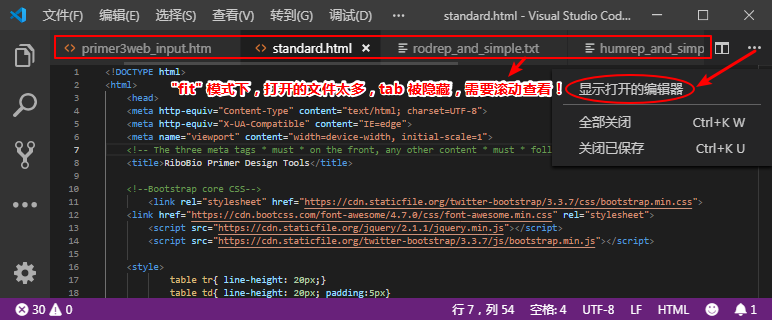
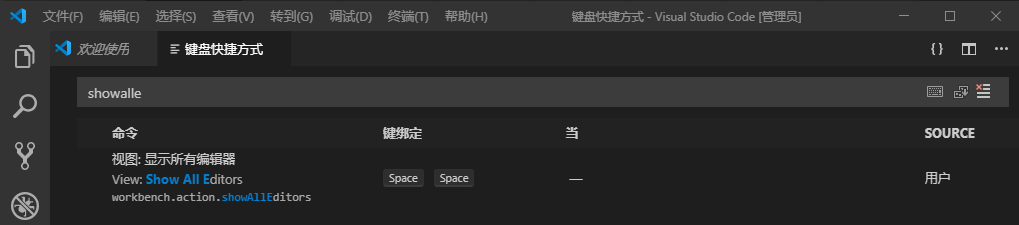
也可以将 “设置→工作台→编辑器管理→Tab Sizing“ 设置为 “shrink“: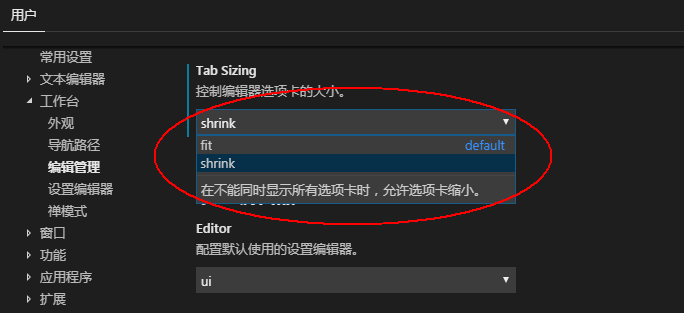
3. 禁用 Tab 转换为空格
VS Code 中会默认把 Tab 键转换成 4 个空格,当然你也可以自己定义转换的空格数。或者你也可以禁止把 Tab 键转换为空格,具体设置如下截图:“设置”→“常规设置”→“Editor:Tab Size”→“Editor:Insert Spaces”。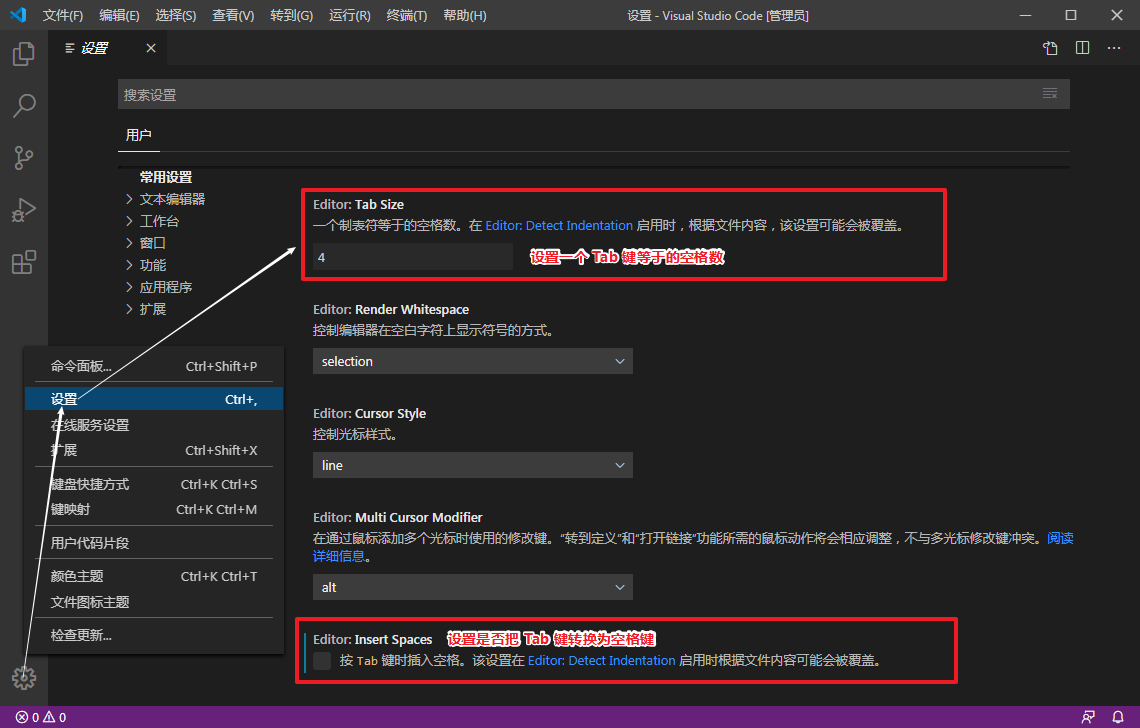
4. 无法创建和打开任何文件
VSCode 无法创建和打开任何问题文件,重装和重启后都没办法解决,异常信息如下“Unable to open ‘xxx’: Assertion Failed: argument is undefined or null”。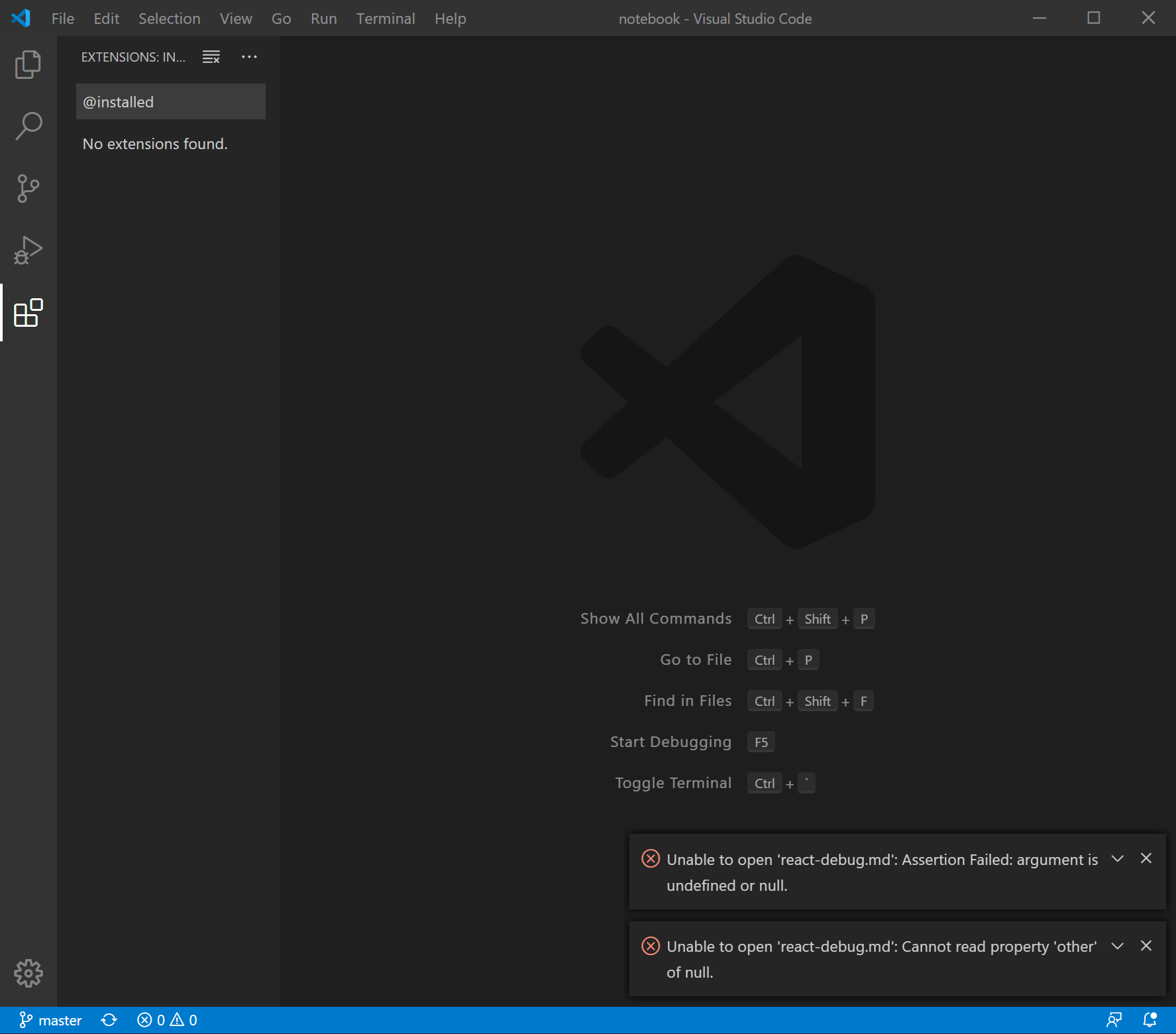
解决方法参考:
I just had the same issue and this is how I fixed: go to -> C:\Users[USER_NAMD]\AppData\Roaming\Code\User\settings.json and look for
"editor.quickSuggestions": null. Change the value to eitherfalseortrue.

